Nombre del Receptor
y Código Postal
A partir de la versión 4.0 del Anexo 20, el Nombre y el Código Postal del receptor (empleado) se vuelven requeridos, es decir, obligatorios, y es requerido que se capturen tal como se encuentran registrados en el SAT.
El nombre debe ser registrado tal cual se encuentra en la Cédula de Identificación Fiscal, es decir, con mayúsculas, minúsculas y símbolos, de lo contrario no será timbrado por el PAC (Proveedor Autorizado de Certificación).
Recuerda
Para consultar información más detallada sobre este cambio, haz clic aquí: Datos del Receptor del CFDI 4.0.
|
A continuación te mostramos un ejemplo de los datos que debes validar de la Constancia de Situación Fiscal, mismos que deben ser capturados dentro del catálogo de empleados:
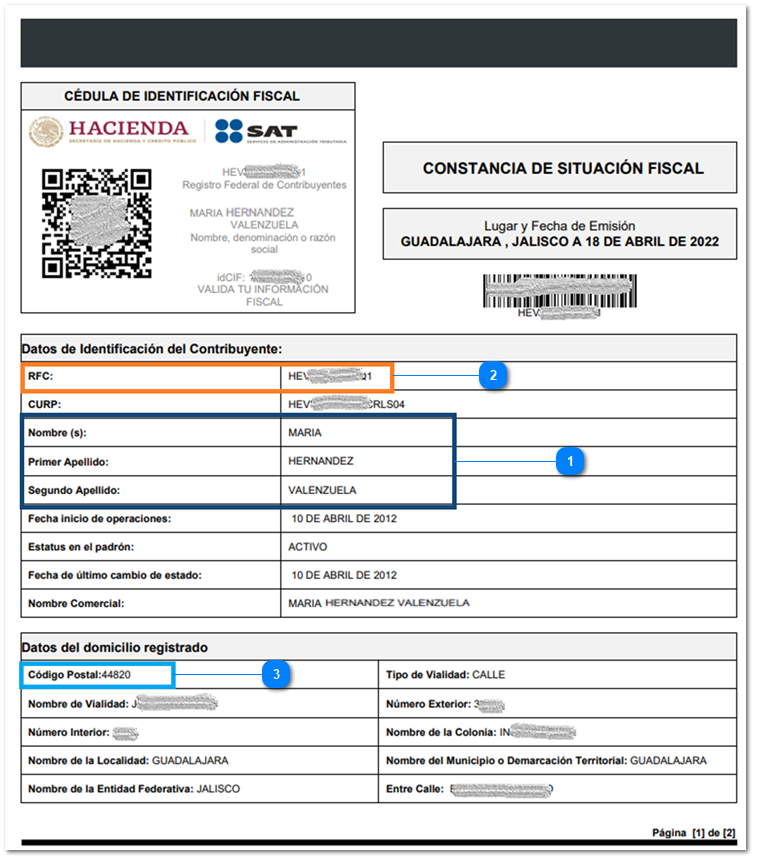
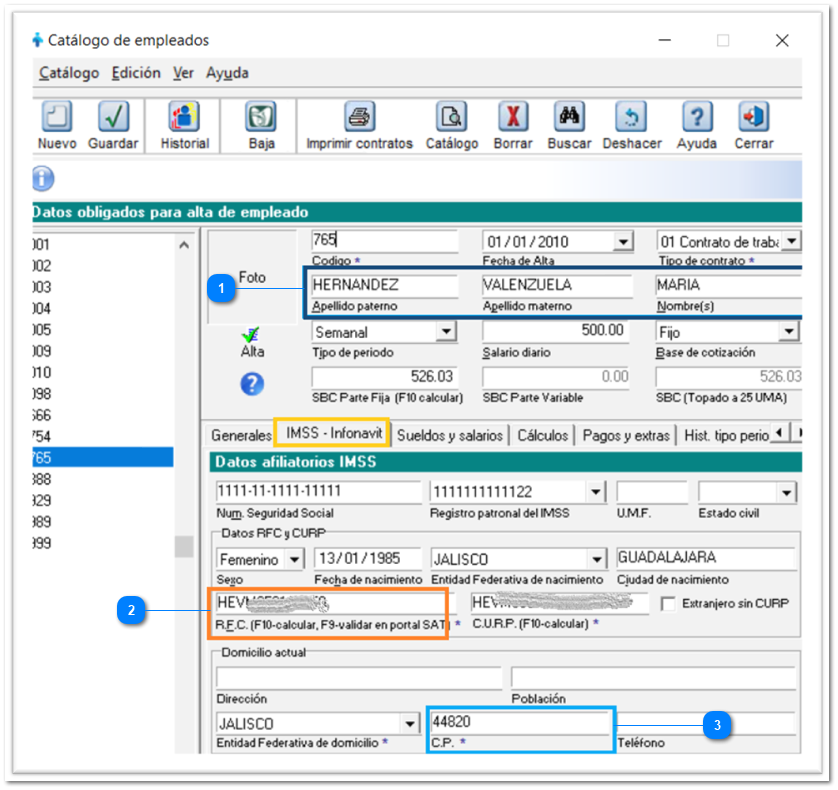
¿Cómo descargar la Constancia de Situación Fiscal?
¤ Si no cuentas con contraseña o e.firma ingresa aquí y selecciona la opción Generacion de Contraseña. Sigue los pasos y en un plazo de 5 días hábiles recibirás un correo con la confirmación de tu contraseña y la Constancia de Situación Fiscal.
Consulta el tutorial: ¿Cómo generar tu contraseña?
¤ Si ya tienes tu contraseña o e.firma haz clic aquí e ingresa tus datos y descárgala.
Consulta el tutorial: Descarga tu constancia
¤ Si necesitas actualizar el domicilio de tu Constancia de Situación Fiscal y cuentas con e.firma ingresa a: Actualización de Datos de lo contrario agenda cita en el SAT para realizar el trámite presencial.
Realiza los siguientes pasos, para capturar la información correcta de tus empleados:
|
Paso
|
Acción
|
| ||
 |
Ingresa a CONTPAQi® Nóminas y captura la Clave de acceso al sistema:
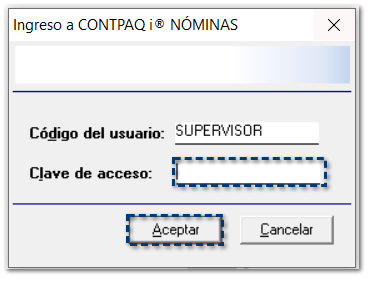 Haz clic en el botón Aceptar.
|
| ||
 |
En la ventana Seleccion empresas, selecciona la empresa y haz clic en el botón Abrir empresa:
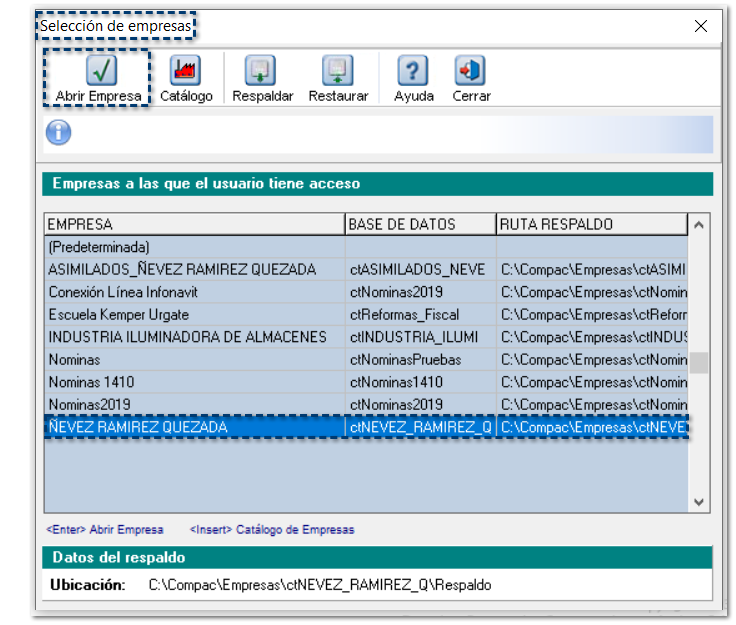 |
| ||
 |
Selecciona el periodo en la ventana Selección de tipo de periodo y haz clic en el botón Aceptar:
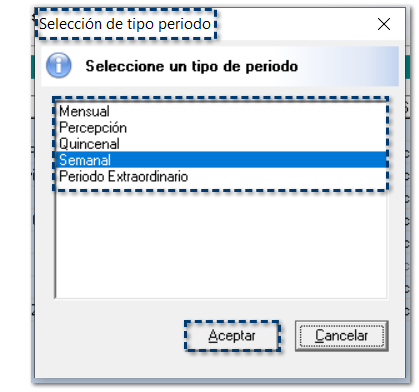 |
| ||
 |
Ingresa al menú Catálogos \ Empleado:
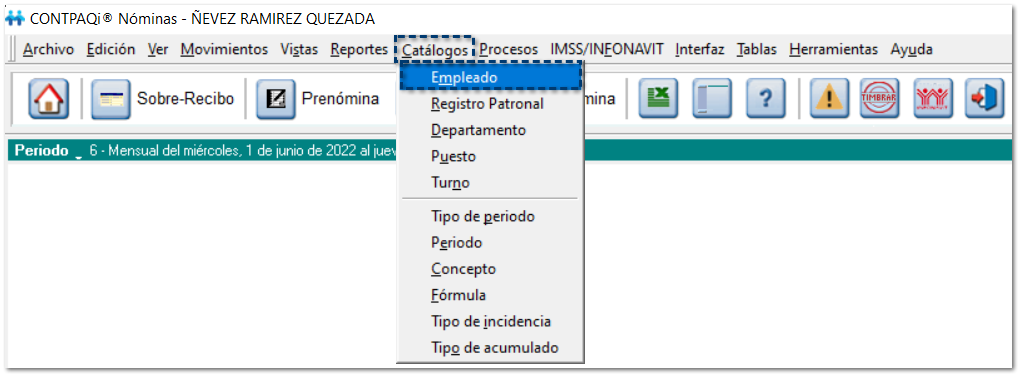 |
| ||
 |
En la sección Datos obligados para alta de empleado, valida que el nombre del empleado esté capturado de manera correcta:
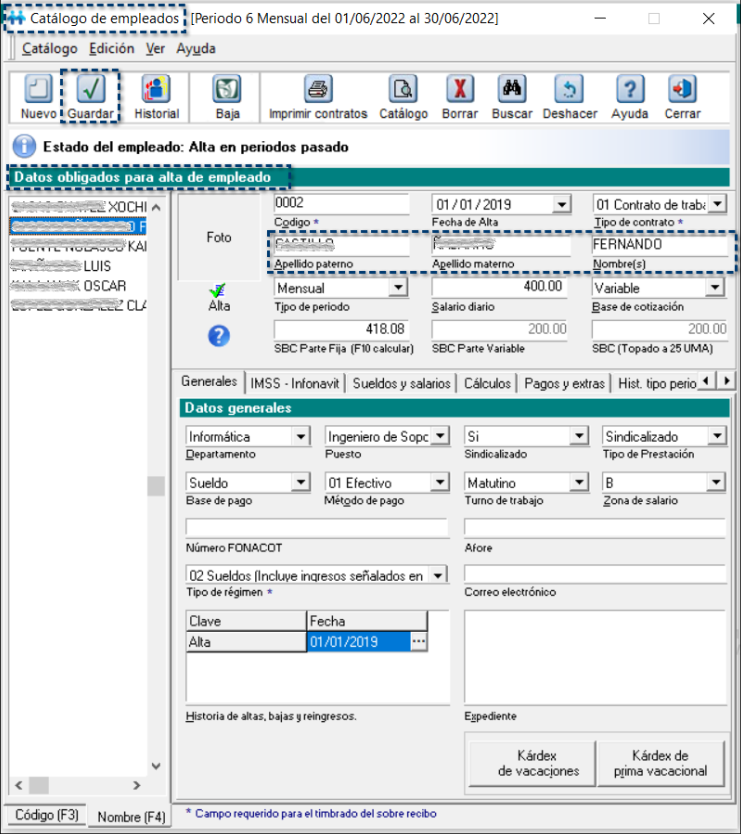
Por último, haz clic en el botón Guardar.
|
| ||
 |
Realiza este proceso por cada empleado registrado en tu empresa.
|
| ||
 |
¡¡¡ LISTO !!!.. El empleado ha sido configurado para el timbrado de CFDIs.
|
|
El Código Postal de la dirección fiscal del empleado se vuelve un dato obligatorio para el timbrado de sobre-recibos en base a la versión 4.0 del Anexo 20.
Se podrá capturar hasta 5 dígitos y, a partir de ahora, se omite la regla de autocomplementar con 0's a la izquierda a 5 dígitos, por lo que si se captura '3', '123', etcétera, te permitirá guardar el registro.
Importante
El Código Postal se vuelve un dato requerido, será alfanumérico y se mostrará vacío para su captura, ya que anteriormente se mostraba un 0.
Podrás capturar un máximo de 5 dígitos, omitiendo la regla de autocompletar con 0's a la izquierda.
El código postal que captures debe ser el que corresponda al domicilio que el empleado tenga registrado en el SAT; puedes consultar el dato en la constancia de situación fiscal.
Para el CFDI de nómina 3.3, este dato no se incluye en el XML.
|
Realiza los siguientes pasos, para capturar la información correcta de tus empleados:
|
Paso
|
Acción
|
|
 |
Ingresa a CONTPAQi® Nóminas y captura la Clave de acceso al sistema:
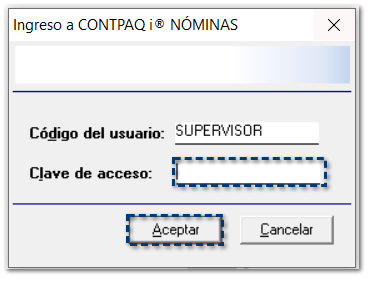 Haz clic en el botón Aceptar.
|
|
 |
En la ventana Seleccion empresas, selecciona la empresa y haz clic en el botón Abrir empresa:
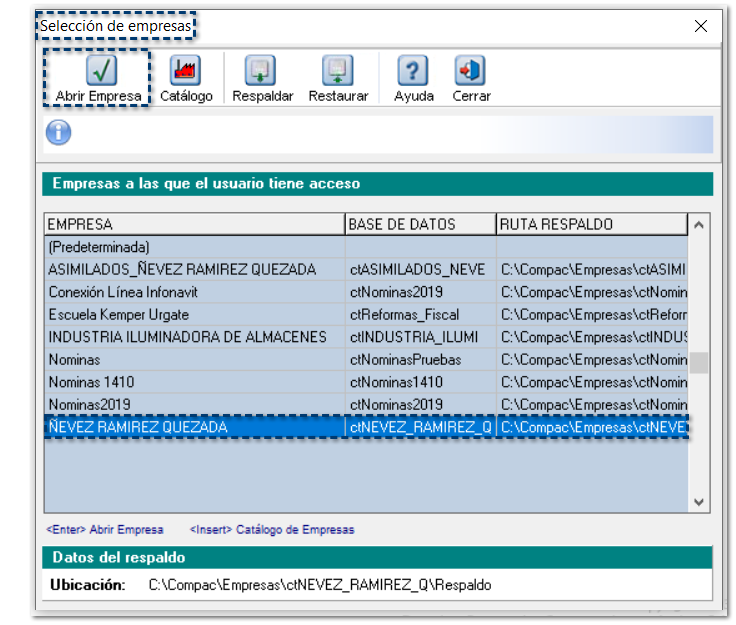 |
|
 |
Selecciona el periodo en la ventana Selección de tipo de periodo y haz clic en el botón Aceptar:
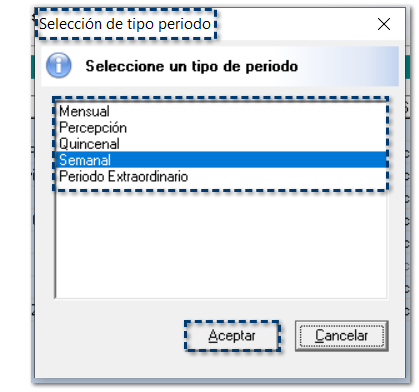 |
|
 |
Ingresa al menú Catálogos \ Empleado:
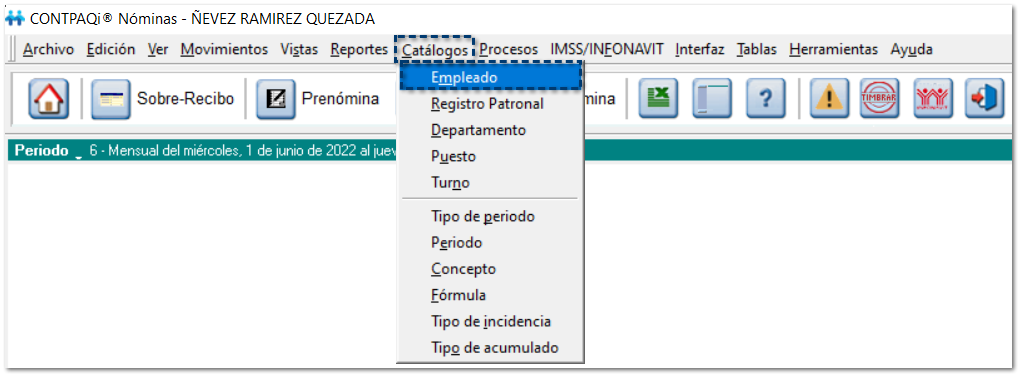 |
|
 |
Selecciona la pestaña IMSS - Infonavit, en la sección Domicilio actual, confirma que el dato capturado sea correcto:
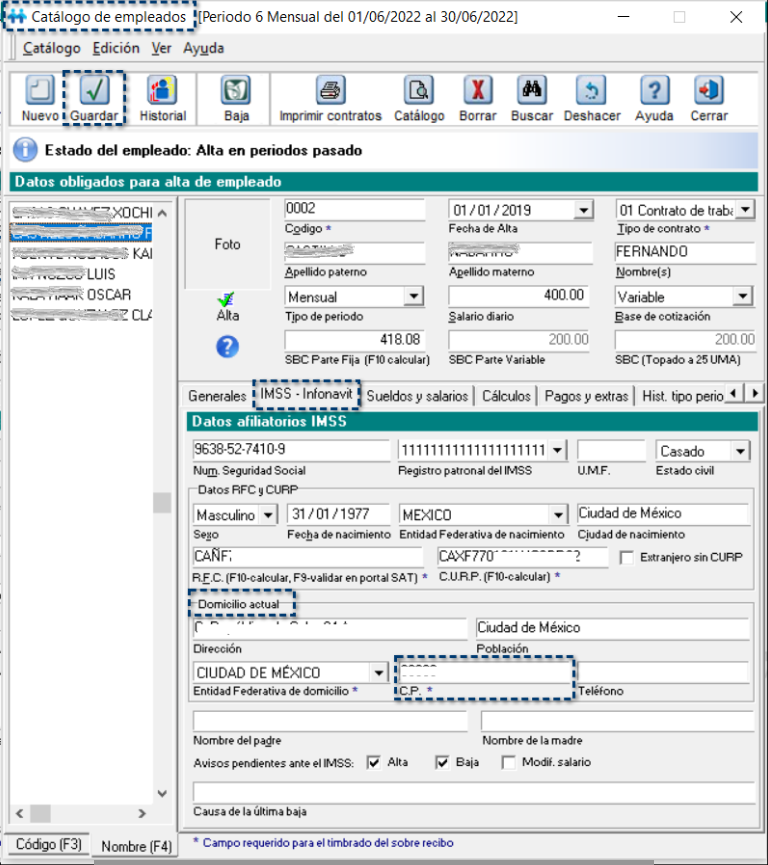 Por último, haz clic en el botón Guardar.
|
|
 |
Realiza este proceso por cada empleado registrado en tu empresa.
|
|
 |
¡¡¡ LISTO !!!.. El empleado ha sido configurado para el timbrado de CFDIs.
|
|